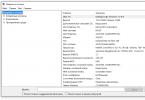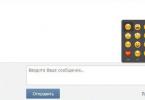Tänapäeval eelistavad kasutajad meediumifailide saatmiseks valida peamiselt e-posti või suhtlusvõrgustikud, näiteks Odnoklassniki, VKontakte ja teised. Aga põhimõtteliselt leidub ikka veel vana kooli inimesi, kes ikka tahavad MMS-iga, mitte meiliga töötada. Miks sa küsid? Vastuseid on sadu: meili saab häkkida, eraisikute postkasti on raske registreerida, väga raske on meeles pidada oma aadressi, mitte kellegi teise aadressi, unustate pidevalt parooli ja palju muud. Sel juhul otsustasime üksikasjalikult kirjeldada, kuidas oma Androidis MMS-i seadistada ja mida selleks vaja on!
Põhimõtteliselt ei erine häälestusprotsess eelmise põlvkonna seadmetest, kui määrasime kõik seaded käsitsi või automaatselt. Kirjeldame kõiki peamiste mobiilioperaatorite meetodeid.
Artikkel sisaldab järgmisi operaatoreid:
- Beeline;
- Megafon;
- Tele 2.
Esialgu peate kontrollima, kas teenus on teie numbri jaoks üldse aktiveeritud või mitte, sest mõnes piirkonnas on see kummalisel kombel teatud numbrite jaoks keelatud. Helistage oma operaatori klienditoe keskusesse. Kõik kõned on tasuta!
Üleüldse, Lihtsaim viis on helistada samasse teeninduskeskusesse ja paluda operaatoril teile seaded saata. Sel juhul tehakse kõik toimingud automaatselt ja MMS-i korrektseks toimimiseks peate seadme taaskäivitama ja seda tehnoloogiat täiel määral kasutama.
Tavaliselt öeldakse operaatorile telefoni mudel, misjärel seaded saadetakse ja salvestatakse automaatselt. Kuid sageli juhtub, et kasutaja peab kõike käsitsi tegema.
Megafoni jaoks
Kui teil on Megafoni SIM-kaart, peate järgima selles alapealkirjas kirjeldatud juhiseid!
Automaatne seadistamine. Saatke tasuta sõnum ilma tekstita numbrile 5049. Mõne minuti pärast saadetakse teie numbrile automaatselt teade vajalike parameetritega spetsiaalselt teie mudeli jaoks. Peate need salvestama ja telefoni taaskäivitama. Pärast seda võite proovida oma sõpradele MMS-i saata.
Käsitsi seadistus. Androidi operatsioonisüsteemis minge jaotisse "Seaded", valige vahekaart "Traadita võrgud" ja seejärel "Mobiilivõrk". Siin peate klõpsama vahekaarti "Pöörduspunktid". Vaata nüüd hoolega üle, millised andmed tuleb täita!
Pange tähele, et kõik esitatud andmed tuleb täita täpselt ülalkirjeldatud viisil. Iga kirje kirjutatakse eraldi vahekaardile. Näete kõiki neid välju, kui lähete menüüs üksusesse "Pöörduspunktid". Edasi tuleb vaid klõpsata nupul “Salvesta”, taaskäivitada telefon ja kontrollida MMS-i funktsionaalsust.
Beeline'i jaoks
Kui kasutate Beeline'i SIM-kaarti, siis peate seadistama MMS-i selle alamrubriigi juhiste järgi!
Automaatne. Helistage tasuta numbril 06741015, misjärel saadetakse teile automaatselt kõik MMS-i parameetrid. Neid saab salvestada otse dialoogimenüüsse pärast sissetuleva SMS-i avamist. Beeline'il on ka võimalus seda tehnoloogiat oma isikliku konto abil seadistada.
Käsiraamat. Minge jaotisse "Seaded", valige vahekaart "Traadita võrgud" ja minge jaotisse "Mobiilvõrk", klõpsake "Pöörduspunktid". Siin peate määrama sätted spetsiaalselt Beeline'i jaoks! Need on järgmised:

MTS-i jaoks
Kui kasutate MTS SIM-kaarti, peate seadistusi tegema vastavalt selles alampealkirjas toodud juhistele.
Automaatne. Teenusenumbrile 1234 tuleb saata tühja sisuga SMS, misjärel saab abonent mõne minuti jooksul operaatorilt vastuse SMS-i oma seadme seadistustega. Peate need salvestama ja telefoni taaskäivitama, pärast mida saate MMS-i saata. Saadaval on ka MMS-i seadistamine „Internet Assistant“ abil, kus iga kasutaja haldab iseseisvalt oma telefoni valikuid.
Käsiraamat. Käsitsi konfigureerimiseks peate minema jaotisse "Seaded" ja seejärel "Traadita võrgud". Valige "Mobiilsidevõrk" - "Pöörduspunktid" ja sisestage allpool kirjeldatud seaded:

Salvestage kõik määratud parameetrid ja taaskäivitage telefon.
Tele 2 jaoks
Vaatamata sellele, et Tele 2 pole väga kaua olnud, saab selle jaoks seadistada ka MMS-i nii tavalisel Java rakenduste toega seadmel kui ka kaasaegsetel Androidi ja iOS-iga seadmetel.
Käsitsi seadistus. Minge menüüsse "Seaded", valige "Traadita võrgud" ja klõpsake "Mobiilivõrk". Minge vahekaardile "Pöörduspunktid" ja määrake järgmised parameetrid:

järeldused
Üldiselt võime järeldada, et MMC seadistamine Androidis pole keeruline, olenemata kasutatavast operaatorist. Pidage lihtsalt meeles, et ühe MMS-i saatmine maksab umbes 7 rubla ja see pole eriti tulus, arvestades kaasaegsete tehnoloogiate võimalusi, mis võimaldavad teil kvaliteetseid meediumifaile täiesti tasuta saata.
Android operatsioonisüsteemis ärge unustage mobiilivõrku aktiveerida, sest... See võib vaikimisi olla keelatud! Tähelepanu! Kui te mobiilsidevõrku ei aktiveeri, pole MMS-i saatmine võimalik. Selleks minge peamenüüsse "Seaded" ja valige "Traadita võrgud". Klõpsake vahekaarti "Mobiilvõrk" ja aktiveerige see.
Ka Android OS-is saate kiirvahekaartide paneelil lubada andmeedastuse ühe klõpsuga.
Artiklid ja Lifehacks
Kuvatakse graafiline teade, kuid seda pole alati võimalik vaadata. Kuid üldiselt pole küsimus, kuidas telefonis mms-i avada, enamiku kasutajate jaoks pikka aega probleemiks.
Iga mobiilioperaator pakub seda teenust ja saadab seaded telefoni, kui telefon seda funktsiooni toetab.
Kuid kui telefon on ühevärviline, ilma polüfooniata, väga vana ja seda funktsiooni ei toeta, siis on ebatõenäoline, et saate selles selliseid sõnumivalikuid avada.
Funktsiooni seadistamine
- Esimene samm on veenduda, et teie telefon toetab GPRS/EDGE. Ainult sel juhul saab MMS-sõnumeid vastu võtta ja saata. Kui te pole oma telefoni võimalustes kindel, aitavad teid teie seadme juhised.
- Järgmine samm on helistada oma operaatorile. Isikliku vestluse ajal paluge saata teile oma telefoni sätted või hääljuhiseid järgides paluge "üksi" need teile saata.
- Näiteks piisab, kui Megafon saab teilt sõnumi tekstiga "3" numbrile 5049, MTS saab tühja sõnumi numbrile 1234 või pärast teie kõnet numbrile 0876 (sellel on tasuta kõne) see saadab teile mms jaoks vajalikud sätted.
- Beeline pakub sarnast teenust vaikimisi kõigile oma abonentidele. Kui seda aga ei juhtu, siis piisab päringu saatmisest numbrile *110#181#.
- Saate oma telefonile regulaarsõnumi, mis sisaldab seadeid. Seal palutakse teil sätted salvestada ja aktiveerimiseks kirjutatakse parool. Seetõttu salvestage seaded oma telefoni.
- Need kuvatakse teie telefonis automaatselt, kui see seda funktsiooni toetab. Pärast kõigi sätete salvestamist lülitage seade välja ja oodake natuke. Ja lülitage telefon uuesti sisse.
- Kui kõik oli õige, avatakse nüüd mms ja saadetakse teie telefoni.
Kuidas avada mms

- Kui saate mms-i, kuid te ei saa seda avada, kontrollige esmalt seadeid. Võib-olla pöördusite mingil põhjusel tagasi standardseadete juurde.
- Ja kõik mobiilioperaatori saadetud ja telefoni salvestatud võib kaotsi minna. Seetõttu paluge uuesti seaded saata.
- MMS-id avatakse samamoodi nagu tavasõnumid. Ainus erinevus nende vahel on see, et need võivad sisaldada pilte, videoid, meloodiaid või suuremat hulka tegelasi.
- Kui see teie jaoks ei avane, kontrollige oma rämpsposti seadeid ja veenduge, et seal poleks midagi loetletud. Ja veenduge ka, et teil on sätted MMS-i saatmiseks ja vastuvõtmiseks.
- Kui teile tundub, et kõik on korras, aga mms ikka ei avane, siis minge oma operaatoriga lähimasse keskusesse, paluge keskuse töötajatel aidata see välja mõelda ja kõik paika panna.
MMS on multimeediumvormingus sõnumsideteenus, st pildid, fotod, animatsioonid ja videod. Igal mobiilsideoperaatoril on nende jaoks oma seaded, nii et kui ostsite uue telefoni, vahetasite SIM-kaarti või pole teenust varem kasutanud, kirjeldatakse selles artiklis üksikasjalikult, kuidas MMS-i seadistada.
Seega saate soovitud funktsiooni lubada kahel viisil: automaatselt ja käsitsi. Tundub, et üks dubleerib teist rikete või muude probleemide korral (näiteks ei jõua operaatori sõnumid kohale). Käsitsi seadistamine nõuab viit asja: pääsupunkti nimi, võrgu kasutajanimi, parool, serveri aadress ja IP. Kui enamik neist sõnadest ei tähenda teile midagi, ärge muretsege. Iga mobiilioperaator teeb need oma portaalis vabalt kättesaadavaks ning populaarsed saidid dubleerivad ja levitavad neid. Toome näite MTS Moskva vastavate sätete kohta:- Pöörduspunkti APN: mms.mts.ru;
- Kasutajanimi mts;
- mts parool;
- IP (puhverserver) 192.168.192.192:8080;
- Serveri aadress http://mmsc.
MTS-i jaoks Peterburis:
- Server http://mmsc;
- IP: 192.168.192.192:8080;
- Punkt: mms.spb;
- Logi sisse: mts;
- Parool: mts.
Kaug-Ida MTS-i jaoks:
- Server: http://mmsc;
- IP: 192.168.192.192:8080;
- Punkt: mms.dv;
- Logi sisse: mts;
- Pääs: mts.
Ja nii saame saidilt automaatsed seaded:
Teie telefoni mudel võib eraldi nõuda MMS-i juurdepääsu pordi määramist. Standardsisendi väärtus on 8080. Kuid edusammud ei seisa paigal. Kui seaded ei tööta, võtke ühendust operaatoriga või minge ettevõtte ametlikule veebisaidile.







MMS võimaldab teil olulist teavet alati endaga kaasas kanda, käepärast hoida ja piiranguteta teistega jagada. Ootamatult saabunud foto abil saate inimesi rõõmustada ja naerma ajada, tutvuda või rahu sõlmida, õnnitleda teid pühade puhul ja isegi armastust tunnistada.
On olukordi, kus Peate kiiresti kellelegi multimeediumifaili edastama. See võib olla helisalvestis, foto või video. Praegu kasutatakse selleks kõige sagedamini e-posti, kuid see pole kõigile tellijatele kättesaadav, seega on multimeedia teabe edastamiseks veel üks võimalus - MMS MTS. Teenust kasutab praegu piiratud arv inimesi, kuid see on sageli ainus viis heli, video või fotode kiireks edastamiseks.
Näiteks kasutatakse väga sageli MTS-i MMS-i, kui vastuvõtja abonendil on ainult üks sidevahend - sellise funktsiooniga mobiiltelefon. Selles artiklis käsitleme MMS-i ühendamist MTS-iga, häälestusprotsessi, nende sõnumite saatmist ja vastuvõtmist.
Enne MTS-i MMS-i seadistamise kirjeldamist räägime teile, mis see on. MMS on spetsiaalne WAP- ja SMS-tehnoloogia lisand, mis võimaldab edastada sõnumeid teistele telefonidele ja e-posti. Lisaks tekstile võib sõnum sisaldada graafika-, heli- ja videofaile. Ühe sõnumi suurust piirab tavaliselt operaator vahemikus 300–999 KB.
MMS-i ühendamine MTS-iga
Sageli ei pea tellija teenuse aktiveerimiseks mingeid toiminguid tegema MMS MTS. See on aktiivne kohe pärast SIM-kaardi aktiveerimist. Kuid on olukordi, kus automaatne ühendus ei tööta tehnilise vea tõttu või kasutaja on teenuse iseseisvalt deaktiveerinud. Sel juhul nõuab MTS enne MMS-i sätete tegemist, et lubaksite suvandi " Mobiilne Internet", saab seda teha ühel järgmistest viisidest:
- Külastage MTS-i veebisaiti ja looge jaotises Isiklik konto teenusega ühendust.
- Helistage ja saatke päring *111*18#.
- Koostage SMS tekstiga 2122 ja saatke see mobiilinumbrile 111.
Teine ja kolmas aktiveerimisviis on kasulikud, kui te ei saa praegu Internetti kasutada. Teenuse ühendamine on täiesti tasuta ja sellel pole liitumistasu. Iga saadetud sõnumi eest peab kasutaja aga maksma. Saate kulusid vähendada, kui aktiveerite MMS-i paketi 30 päevaks.
Pärast teenuse aktiveerimist saate MTS-is konfigureerida MMS-i seaded ja alustada teenust.

Kuidas seadistada MMS-i MTS-is
Sõnumite vahetamise alustamiseks peab abonent MTS-is seadistama MMS-i. Selle toimingu tegemiseks on mitu võimalust: automaatselt ja käsitsi.
Täna saate automaatselt hankida MTS MTS-i seaded iPhone 6 ja enamiku kaasaegsete seadmete jaoks. Nende taotlemiseks tuleb helistada numbrile 0876 või saata SMS telefonile 1234.
Seaded saadetakse teie telefoni spetsiaalsete sõnumite kujul. Need tuleb salvestada ja pärast seadme taaskäivitamist saata MMS-i numbrile 0890. Võrguseade mõistab, et seaded on õiged ja telefon saab MMS-i vastu võtta. See sõnum ei ole tasuline ja on mõeldud ainult võimaluste kontrollimiseks.
Kui te testsõnumit ei saada, suunatakse sissetulevad sõnumid spetsiaalsesse portaali ja tellija saab nende vaatamiseks lihtsa SMS-i lingiga.

Enne MMS-i saatmist MTS-ile saab punktsiooniseadeid teha käsitsi. See on kasulik neile abonentidele, kelle seadmeid ei saa automaatselt konfigureerida, mis on mõne Hiina kaubamärgi jaoks oluline.
Seadete käsitsi tegemiseks peab abonent looma uue profiili mis tahes nimega, näiteks MMS MTS, ja määrama selles järgmised parameetrid:
- avaleht (pealeht) - http://mmsc;
- kanal - GPRS;
- APN - mms.mts.ru;
- puhverserver - 192.168.192.192;
- vanade seadmete puhverserveri port peaks olema 9201 ja uutel 8080'
- sisselogimine ja parool - mts.
Tähtis! Sektsioonide nimed võivad erinevates seadmetes erineda, parem on seda teavet eelnevalt telefoni dokumentatsioonist lugeda.
Pärast profiili loomist ja selle valimist tuleks telefon taaskäivitada. Seadistusprotseduuri lõpuleviimiseks peate saatma ka test-MMS-i.
Kuidas saata MMS-i telefonist MTS-i
Sõnumi saate saata tavaliste telefonifunktsioonide abil. Selleks peab kasutaja minema jaotisesse " Sõnumid"ja valige üksus" Loo uus MMS" Loodavale sõnumile saate lisada vajalikud failid.
Tähtis! Saadetud sõnumi suurus on piiratud 300 KB-ga. Seda tuleb arvestada, kuigi telefonid toetavad failide skaleerimist.
Saaja number tuleb määrata rangelt alates +7. Pärast saatmisnupu vajutamist loob telefon serveriga ühenduse ja saadab sõnumi mõne sekundi pärast. Saatmisaeg sõltub oluliselt teie Interneti-ühenduse kiirusest.

Tasuta MMS-i saatmine MTS-i abonentidele
Ettevõtte ametliku portaali funktsioone kasutades saate sõnumite saatmisel raha säästa. Selle funktsiooni kasutamiseks peab tellija tegema järgmised toimingud:
- Mine jaotisse " Teenused"ja valige üksus" Sõnumivahetus».
- Järgige linki MMS ja valige alamüksus " SMS/MMS-i saatmine saidilt».
- Täitke avanev vorm.
Sellel funktsioonil on mitmeid piiranguid:
- saatmine on võimalik ainult ühelt MTS-i abonendilt teisele;
- vaja on saatja numbri kinnitust;
- MMS-i suurus - mitte rohkem kui 300 KB;
- maksimaalne tähemärkide arv on 1000.
MMS-i saatmine saidilt on täiesti tasuta. Saatmise hõlbustamiseks võite kasutada ka ettevõtte spetsiaalset programmi, kuid iga sõnumi eest tuleb maksta.

Kuidas vaadata MMS-i MTS-is
Kui saate sõnumi, peate selle oma telefoni alla laadima. Seda teeb seadme erifunktsioon. Saate seadistada ka sõnumite automaatse vastuvõtmise. Siis ei pea te iga kord allalaadimist ootama, vaid see töötab taustal. See on mugav, kui viibite oma kodupiirkonnas, kus saabunud sõnumite eest tasu ei võeta.
On olukordi, kus peate MTS-is Interneti kaudu MMS-i vaatama. Näiteks on see funktsioon kasulik, kui teie telefon ei toeta MMS-i vastuvõtmist. Sel juhul saab adressaat lingi sõnumi vaatamiseks spetsiaalse ettevõtteportaali kaudu.
Tekstsõnumid ja ka multimeediumsõnumid on enamiku kaasaegsete mobiiliabonentide jaoks iseenesestmõistetavad. Oleme kõik harjunud, et sellised teenused töötavad alati ja igal pool ning need ei vaja täiendavat seadistamist. Osaliselt on see muidugi tõsi, sest SMS-i ja MMS-i seaded saadetakse abonendi seadmesse automaatselt kohe, kui ta SIM-kaardi esimest korda seadmesse sisestab. Küll aga võib ette tulla igasuguseid tõrkeid, mille tõttu teksti- või multimeediumsõnumite saatmine võib hakata valesti töötama või üldse lakata töötamast.
Seetõttu teeme täna ettepaneku tegeleda küsimustega SMS-i ja MMS-i seadistamise kohta MTS-is, et teil oleks alati võimalus probleemide ilmnemisel iseseisvalt lahendada.
Kuidas seadistada SMS-i saatmist MTS Venemaal
Kui märkate oma mobiilseadmes äkitselt tekstisõnumite saatmise funktsiooni valesti, ärge sattuge paanikasse ja "patustage" otse vidina toimimise peale, kuna tõenäoliselt seisneb probleem automaatsete seadete vales vastuvõtmises.
Probleemi lahendus on äärmiselt lihtne ja on "pinnal", peate lihtsalt oma seadme seaded ümber korraldama. Vastus küsimusele, kuidas SMS-i MTS-telefonis seadistada, on järgmised juhised:
- Külastage ettevõtte ametlikku veebisaiti, mis asub Internetis aadressil mts.ru.
- Avage peamenüüs jaotis "Mobiilside".
- Leidke hüpikmenüüst jaotis "Tugi", mis asub veerus "Mobiilne Internet" ja minge sellele.
- Vasakpoolses menüüs leidke nupp "Telefoni seaded".
- Sisestage telefoninumbri sisestamise väljale oma telefoninumber ilma “+7” kasutamata.
- Kinnitage oma kavatsust tellida oma telefoni seaded.
- Klõpsake nuppu "Esita".
Mõne minuti jooksul saab teie telefon sõnumi, mis sisaldab sätteid tekstsõnumite õigeks toimimiseks.
Kuidas MMS-i automaatselt MTS-is konfigureerida
Kui teil tekib vidinaga probleeme multimeediumsõnumite saatmise või vastuvõtmisega, saate selle probleemi lahendada ka automaatsete seadete tellimisega.
Õigeid konfiguratsioone saate tellida nii oma Minu MTS-i isiklikul kontol kui ka operaatori ametlikul veebisaidil. Ametliku veebisaidi puhul toimub tellimus samal lehel kui SMS-i seadete tellimuse esitamisel (vt ülalt).
Kui automaatsed seadistused pole õigesti installitud ja probleem ei kao, saab selle lahendada seadme käsitsi konfigureerimisega, mida käsitleme allpool.
MMS-i seadistamine Androidis MTS-ist
Kui kasutate seadet, milles töötab Android OS operatsioonisüsteem, mis on tänapäeval maailma populaarseim mobiilne platvorm, saate MTS-i kaudu MMS-i käsitsi seadistada järgmiselt.
- Avage oma seadme seaded.
- Minge jaotisse "Traadita võrgud".
- Leidke alamkategooria "Interneti-pöörduspunktid" ja liikuge selle juurde.
- Leidke nupp funktsiooni „Loo APN” täitmiseks.
- Määrake uue APN-punkti nimi, mis on soovitatav määrata kui " MTS-keskuse MMS».
- Sisestage APN-punktiks aadress mms.mts.ru.
- Ärge määrake puhverserveri üksuses uusi parameetreid.
- Määrake sama parameeter nagu sisselogimine ja parool " mts"(ilma jutumärkideta).
- Ärge sisestage teavet väljale "Server".
- Täpsustage http://mmsc vastaval väljal.
- Sisestage parameeter MMS-i puhverserveri väljale 192.168.192.192 ja märkige alloleval väljal port 8080 .
- MMS-sõnumite protokolliks valige WAP0.
- Sisestage parameeter väljale MCC 250 .
- MNC väljal märkige 01 .
- Ärge valige autentimise tüüpi.
- APN-i tüübi jaoks sisestage parameeter " mms».
- Salvestage oma muudatused.
8890 seadistamise lõpuleviimiseks.
MMS-i seadistamine iPhone'is MTS-ist
Kui olete iPhone'i uhke omanik, siis on sellistes seadmetes saadaval ka MMS-sõnumite käsitsi seadistused.
Videojuhised MMS-i seadistamiseks IOS-i jaoks
Saate seda teha järgmiselt.
- Avage seade ja avage selle seaded.
- Seadete menüüst leidke jaotis "Mobiilside" ja minge sellele.
- Järgmisena liikuge kategooriasse "Mobiilne andmeside". Alustuseks sisestage andmed ükshaaval vastavatele väljadele.
- Sisestage MMS-i üksuse APN-punktiks aadress mms.mts.ru.
- Kasutajanime ja parooli jaoks sisestage mts.
- Sisestage väljale MMSC aadress http://mmsc.
- MMS-i puhverserverina sisestage parameeter " 192.168.192.192:8080 "(ilma jutumärkideta).
- Määrake koefitsient väljal „Sõnumi maksimaalne suurus”. 512000 .
- Salvestage oma muudatused.
Pärast kõigi seadistuste tegemist saatke mis tahes sisuga multimeediumsõnum aadressile 8890 seadistamise lõpuleviimiseks.